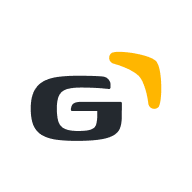شرایط و راهنمای فعالیت دبیران در گاما
گاما، سامانه جامعی برای اشتراک و انتشار محتواهای آموزشی معلمان عزیز در سراسر ایران سرافراز فراهم نموده است. در این وب سایت، معلمان گرامی میتوانند نمونه سوالات امتحانی و محتوای آموزشی طراحی شده توسط خود را با دانشآموزان، مدارس و سایر همکاران فرهنگی به اشتراک بگذارند.
آنچه در این بخش خواهید خواند
شرایط همکاری با گاما
قیمت گذاری محتواهای ارسالی همکاران:
در راستای تأمین حقوق مصرف کنندگان قیمت گذاری محتوا توسط کارشناسان گاما بر اساس معیارهای مختلفی انجام میشود. برخی از معیارها عبارتند از؛ اصالت اثر، رعایت اصول حروفچینی و صفحهآرایی مطابق استانداردهای گاما، رعایت بودجهبندی، خلاقانه و نوآورانه بودن محتواها، پاسخنامه تشریحی به همراه فایل، مقایسه با نمونههای موجود در سایت و ...
ممکن است بعضی فایلهای شما رایگان عرضه شود یا اینکه قیمت آن مقدار کمی تعیین شود. کم بودن قیمت به هیچ وجه به معنای ضعیف بودن کار شما نیست. قیمت های کمتر برای آن است که فایل در چرخه فروش مورد استقبال بیشتری قرار بگیرد و این امر باعث میشود که بازدید کاربران از سایر محتواهای شما نیز بیشتر شود. پس این یک سیاست اصولی است و در مورد بعضی فایلهای همکاران لحاظ میشود.
برخی فایلهایی که همۀ استانداردهای گاما را رعایت کرده باشند و محتوایی پربار و هدفمند داشته شده باشند، رأی 5 ستارۀ کارشناسی دریافت میکنند و در لیستهای جستجو بالاتر نشان داده میشوند. طبیعی است که بازدید از این محتواها بیشتر خواهد شد.
مدت زمان بررسی محتواها توسط کارشناسان گاما:
تیم گاما همواره بیشترین تلاش خود را میکند که در کوتاهترین زمان ممکن، محتواها را بررسی کند؛ اما به طور معمول، زمان رسیدگی به درخواستها، 1 روز کاری است.
سهم همکاران دبیر از محل فروش محتواها:
گاما در کنار سرویسهای رایگان زیادی مانند آزمون آنلاین، پرسش و پاسخ درسی، مدرسه یاب، گفتگوی آنلاین، تدریس خصوصی و درسنامههای آموزشی که همواره در حال توسعۀ آنهاست، فروش آنلاین محتواهای کاربران را نیز انجام میدهد. هماکنون سهم همکار ثبت کننده مطابق جدول حق تألیف محاسبه میشود. با توجه به سیاستهای توسعهای گاما ممکن است در هر زمانی سهم همکار از محل فروش فایلها، کاهش یا افزایش یابد که هر تغییری مبنای محاسبه درآمد برای محتواهای قدیم و جدید خواهد بود.
تسویه حساب درآمد همکاران دبیر:
در پنل کاربری دبیر لیست کاملی از فروش در اختیار شما قرار میگیرد، شما در داشبورد خود میتوانید هر لحظه میزان درآمد خود را مشاهده کنید. در صورتی که مبلغ درآمد شما بیشتر از 100 هزار تومان باشد، میتوانید درخواست تسویه حساب خودتان را بدهید. گاما در روزهای یکشنبه هر هفته به درخواستهای تسویه رسیدگی میکند. برای تسویه حساب حتماً شماره شبای معتبری به نام خود ثبت کنید.
استانداردهای گاما
استانداردهای گاما شامل مواردی است که رعایت آن برای کلیه محتواهای ارسالی الزامی است:
ظاهر آراسته اولین مشخصه یک محتواست به آن دقت کنید و بر رعایت آن پایبند باشید. فایل های الگو، استفاده از فونت های استاندارد، تنظیمات صفحه در Word و رعایت اصول نگارشی، فرمول نویسی استاندارد و رسم صحیح اشکال هندسی برخی از موارد مهمی هستند که در تهیه یک فایل استاندارد باید به آنها توجه داشته باشید. مطالعۀ دقیق راهنمای زیر به شما پیشنهاد میگردد.
قوانین تایید محتوا
- رعایت استانداردهای گاما
- عدم درج تبلیغات در فایل؛ درج هرگونه تبلیغات در فایلهای ارسالی (شامل: واترمارک، لوگو، آدرس سایت و...) ممنوع است.
- انتخاب صحیح فیلترها؛ فیلترهای مرتبط با محتوای ثبت شده باید به صورت کامل، دقیق و واقعی تکمیل شده و توضیحات مناسبی برای آشنایی خریدار به آن اضافه شود.
- بهروز بودن فایل؛ فایل ارسالی باید متناسب با مطالب درسی و آموزشی نظام جدید آموزشی باشد، از ثبت موارد مربوط به سالهای دور خودداری کنید.
- ارسال محتوای تکراری؛ قبل از ارسال محتوا به سایت گاما از عدم وجود آن مطمئن شوید. (محتوایی که خود تولید کننده آن نیستید ممکن است قبلاً توسط کاربر دیگری ثبت شده باشد!)
- توجه به پیامها؛ پیامهای ارسالی داوران را به دقت خوانده و مطابق با آن عمل کنید. (بیتوجهی به این مورد بعضاً باعث مسدود شدن حساب کاربری شما میشود.)
- رعایت قوانین کپیرایت؛ اسکن از کتابهای کمک آموزشی و یا انتشار فایلهای سایتهای دیگر یا فایل متعلق به دیگران در سایت ممنوع است. (مورد مشاهده شده بدون اطلاع حذف خواهد شد.)
- کیفیت طراحی مطلوب؛ کیفیت ظاهری و صفحه آرایی فایل باید برای عرضه در سایت مطابق با استانداردهای گاما باشد. (ظاهر فایل اولین چیزی است که کاربر میبیند، محتوای خوب بدون ظاهر زیبا کاربر را جذب نخواهد کرد.)
راهنمای پنل کاربری دبیران
دبیران با عضویت در سایت گاما امکان کسب درآمد از محتواهای تولیدی خود را کسب کرده و دارای یک صفحه پروفایل عمومی برای معرفی خود خواهند شد.
اگر قبلاً به عنوان یک کاربر دبیر ثبت نام کرده اید، برای ورود به حساب کاربری خود شماره موبایل یا ایمیل و رمز عبور خود را وارد کرده و وارد سایت شوید.
پروفایل دبیر
آشنایی با منوی حساب کاربری
پس از اینکه صحت اطلاعات وارد شده تایید شد و شما وارد سایت شدید در صورتی که اطلاعات مورد نظر در مرحله ثبت نام را به دقت وارد کرده باشید به صفحه «داشبورد» وارد خواهید شد.
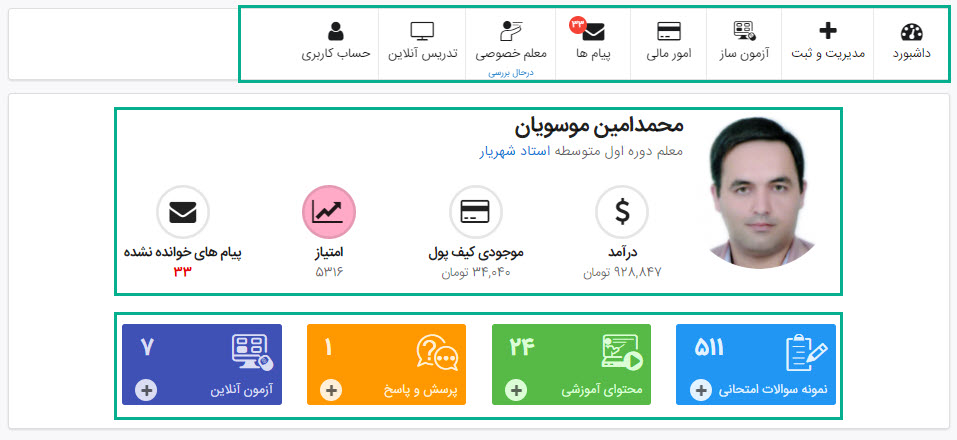
قسمت اول: منوی کاربری را نشان میدهد.
قسمت دوم: اطلاعات کلی شامل تصویر پروفایل، نام، نام مدرسه و مقطع فعلی در سایت، درآمد، موجودی کیف پول، امتیاز و تعداد پیامهای خوانده نشده را مشخص میکند.
قسمت سوم: در این بخش آمار کلی از فعالیت دبیر در ارسال محتوا نمایش داده میشود.
پس از ورود به پروفایل کاربریتان منویی به شکل زیر برای شما نمایش داده میشود که در ادامه به تشریح جزئیات هر قسمت خواهیم پرداخت.
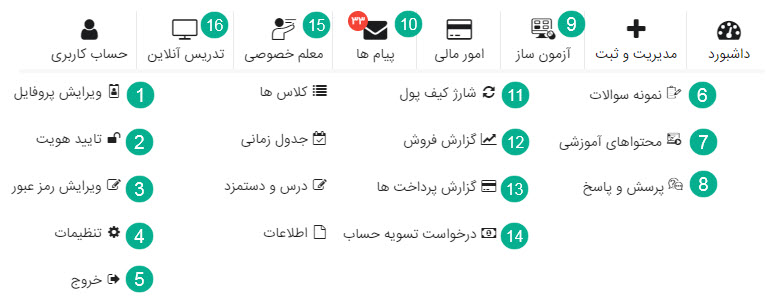
آنچه در این بخش میخوانید...
1- تکمیل پروفایل
مهمترین قسمت بعد از ثبت نام در سایت تکمیل کردن اطلاعات مورد نیاز است. شما باید با مراجعه به این بخش اطلاعات تکمیلی خود مانند: مقطع تدریس، رشته، استان، ناحیه و مدرسه خود و... را انتخاب کنید تا ما بتوانیم در بخش پیشنهادها و همچنین کاربری آسانتر سایت شما را همراهی کنیم.
برای فعالیت در سایت و ارسال محتوا باید پس از ارسال مدرک تحصیلی منتظر بررسی احراز صلاحیت علمی توسط کارشناسان گاما بمانید. پس از آن «تیک آبی» که نشان دهنده تایید صلاحیت علمی شماست برای کاربران در صفحه عمومی نمایش داده خواهد شد.

2- تایید هویت
مرحله تایید هویت برای کاربران در ابتدای ثبت نام انجام میشود. با توجه به اینکه امکان ثبت نام و ورود به سایت با ایمیل یا شماره موبایل مهیا است در صورتی که شما تمایل داشته باشید میتوانید با تایید هر دو مورد در این بخش در دفعات بعدی تجربه ورود سادهتری را برای خود رقم بزنید.

3- ویرایش رمز عبور
در صورت تمایل به ویرایش رمز عبور خود در سایت میتوانید از این بخش آن را تغییر داده و در دفعات بعدی از رمز جدید خود استفاده کنید.
برای ویرایش رمز باید رمز عبور قبلی خود را وارد کنید.

4- تنظیمات
در صفحه تنظیمات شما میتوانید مواردی مانند «دریافت اعلان»، «دریافت پیام از طرف کاربران» و «دریافت کلاس خصوصی» را فعال یا غیرفعال کنید.

5- خروج
با کلیک بر روی این قسمت و یا دکمه خروج در گوشه سمت راست بالای سایت میتوانید از حساب کاربری خود خارج شوید.
در صورتی که در مکانهای عمومی، مدرسه و یا هر محلی به غیر از سیستمهای شخصی خود وارد سایت شدهاید پس از پایان کارتان از سایت خارج شوید.
آشنایی با منوی مدیریت و ثبت
6- نمونه سوالات
7- محتواهای آموزشی
8- پرسش و پاسخ
پس از کلیک بر روی این قسمت صفحهای به شکل زیر برای شما نمایش داده خواهد شد که لیست پرسشهای مطرح شده توسط شما را نشان میدهد. شما میتوانید وضعیت پرسش خود، تعداد پاسخ ارسالی و همچنین مواردی مانند ویرایش و یا حذف پرسش را در این قسمت انجام دهید.

در صورتی که قصد داشتید سوال و یا چالشی برای دانشآموزان ایجاد کنید، میتوانید با کلیک بر روی «ثبت پرسش جدید» سوال خود را ثبت کرده تا پس از بررسی و در صورت تایید برای پاسخدهی توسط سایر کاربران در سایت نمایش داده شود.

در صفحه ثبت پرسش شما باید فیلترهای مقطع، پایه، کتاب و مبحث را انتخاب کرده و با انتخاب عنوانی مناسب و نوشتن متن پرسش با کلیک بر روی «ثبت پرسش» سوال خود را ثبت کنید.
توجه: در صورتی که سوال شما دارای فایل پیوست میباشد میتوانید با کلیک بر روی «انتخاب فایل ضمیمه» آن را به همراه پرسش ثبت کنید.
9- آزمون ساز
10- پیامها
با کلیک بر روی «پیامها» در منوی کاربری میتوانید وارد این صفحه شوید.
پیامهای ارسالی به شما در این بخش لیست میشود.
پیامها میتواند شامل پیامهای عمومی، پیامهای خصوصی مدیر، پیامهای خودکار سیستمی، پیامهای کاربران به شما و یا پیامهای شما به دیگران باشد.
در صورتی که قصد ارسال پیام به کارشناسان گاما را دارید میتوانید با کلیک بر روی «ارسال پیام جدید» اطلاعات و ثبت اطلاعات خواسته شده درخواست خود را ثبت کنید تا در اسرع وقت رسیدگی شود.

آشنایی با منوی امور مالی
آنچه در این بخش خواهید خواند...
11- شارژ کیف پول
به منظور شارژ کیف پول خود میتوانید با انتخاب یکی از بستهها در آدرس https://gama.ir/dashboard/credit و طی کردن مراحل پراخت در درگاه بانکی با استفاده از کارت بانکی و رمز دوم پویای خود اعتبار حساب خود را در سایت افزایش دهید.
در صورتی که تمایل داشته باشید میتوانید هزینه شارژ کیف پول را از درآمد خود پرداخت کنید. امکان انتخاب «پرداخت از درآمد» در صفحه فاکتور شارژ کیف پول برای شما مهیاست.

12- گزارش فروش
گاما کلیه تراکنشهای ثبت شده را نگهداری کرده و به تفکیک به شما نمایش میدهد. در صفحه گزارش فروش و امتیازات شما میتوانید مواردی مانند تعداد دانلودهای صورت گرفته از محتواها، میزان فروش، درآمد کل، مقدار تسویه شده و موجودی قابل برداشت خود را مشاهده کنید.
تغییرات فروش یک سال اخیر شما نیز با نمودار ستونی برای درک بهتر نمایش داده میشود.
آخرین بخش صفحه نیز «آخرین فروشهای شما» را به ترتیب تاریخ نمایش میدهد که با جزییاتی مانند نوع، کد و لینک فایل، سهم شما از مبلغ فروش و تاریخ فروش کاملاً شفاف است.
با کلیک بر روی لینک «لیست کامل فروش» میتوانید کلیه محتواهای فروش رفته خود را مشاهده و فیلتر کنید.
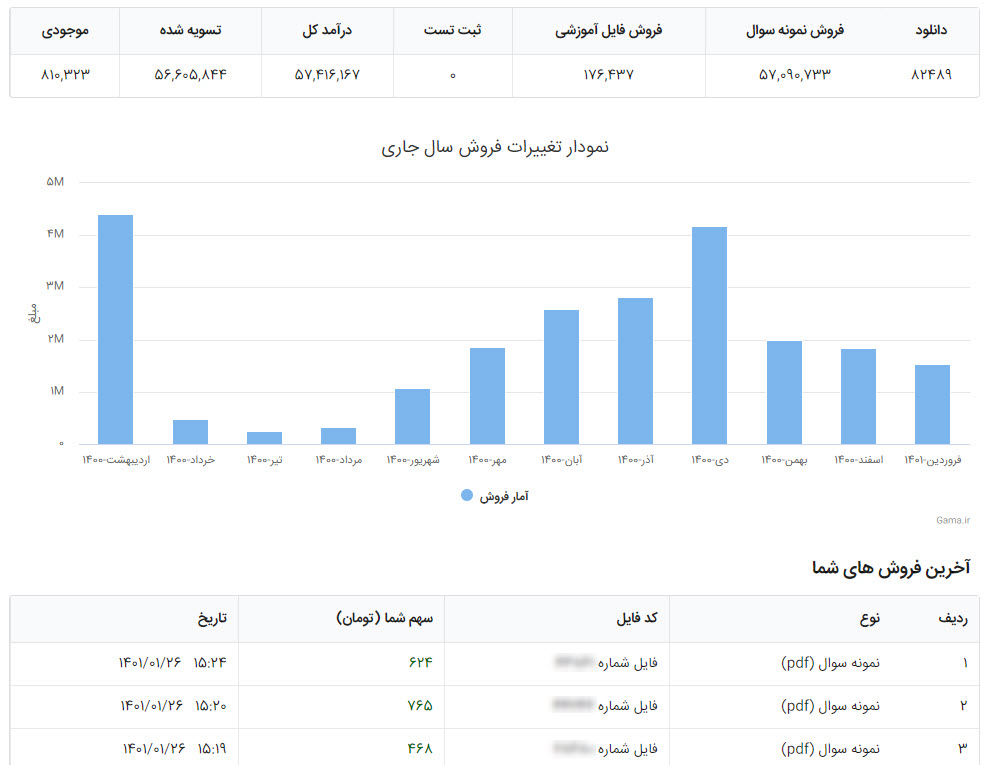
13- گزارش پرداختها
تمامی خریدهایتان شامل (شارژ اعتبار، خرید نمونه سوال و یا محتوای آموزشی) در این قسمت لیست میشود و در صورتی که فایلی را که قبلاً خریداری کردهاید مجدداً نیاز داشته باشید میتوانید با مراجعه به این صفحه و یافتن آن را به صورت رایگان دانلود کنید.

14- درخواست تسویه حساب
با ورود به این قسمت و وارد کردن اطلاعات شماره کارت، شماره شبا و نام بانک و زدن دکمه «ذخیره اطلاعات» میتوانید درآمد خود را دریافت کنید.
در صورتی که از شماره شبای خود اطلاع ندارید بر روی لینک «تبدیل شماره حساب به شبا» آن را بیابید.

شما میتوانید مبلغ درخواستی خود را در قسمت مشخص وارد کرده و با زدن «ثبت درخواست» آن را به امور مالی گاما ارسال کنید.
پس از واریز وجه شماره تراکنش، تاریخ و مبلغ واریز شده در بخش گزارش پرداختها برای شما لیست میشود.
در صورتی که درآمد شما کمتر از 100 هزار تومان باشد قسمت ثبت درخواست نمایش داده نمیشود.
تسویه حساب فقط در روزهای یکشنبه بررسی و از طریق سامانه پایا انجام میشود.
15- معلم خصوصی
16- تدریس آنلاین
صفحه عمومی معلم
به صورت پیشفرض برای کلیه کاربرانی که نوع کاربری خود را «دبیر یا آموزگار» انتخاب کرده باشند صفحه عمومی به شکل زیر در سایت ایجاد خواهد شد.
برخی اطلاعات مانند تصویر پروفایل، نام دبیر، مدرک تحصیلی، استان، ناحیه و... نیز برای کاربران نمایش داده میشود.
در صورتی که قبلاً امکان «درخواست پیام مستقیم» را فعال کرده باشید در این صفحه کاربران با کلیک بر روی «گفتوگو با معلم» میتوانند به شما پیام ارسال کنند.
در صورتی که قبلاً «مراحل فعالسازی پنل معلم خصوصی» را انجام داده باشید کاربران میتوانند با مراجعه به این صفحه «کلاس خصوصی» با شما رزرو کنند.

در صورتی که آمادگی خود را برای تدریس خصوصی اعلام کرده باشید، اطلاعاتی مانند درسها و جدول زمانی در این قسمت برای کاربران نمایش داده خواهد شد.

در صورتی که نمونه سوال یا محتوایی در سایت ثبت کرده باشید به صورت دستهبندی شده در صفحه عمومی نمایش داده میشود.

شاخصهای کسب امتیاز در گاما
برای مشاهده جدول شاخصهای رتبه بندی دبیران و دانش آموزان به لینک [شاخص کسب امتیاز] مراجعه کنید.
موارد زیر هم ممکن است برای شما مفید باشد!
درآمدزایی در گاما، حق التالیف و حق التدریس
راهنمای ثبت نمونه سوال، جزوه و...
راهنمای ثبت پاورپوینت، ویدیو و...